Een IDE is een programmeertool die gespecialiseerd is in bepaalde talen en die verschillende hulpprogramma's biedt om mee te werken. Het is het complete pakket waarin je niet alleen het programma kunt schrijven, maar ook kunt compileren en debuggen. Teksteditors passen daarentegen een bredere benadering aan, zoals in, er is meestal geen beperking in de programmeertaal en laat u de inhoud van alle soorten bestanden maken en wijzigen. Met een overvloed aan opties die er zijn, worden vergelijkingen tussen deze twee onvermijdelijk, omdat je moet weten welke het beste uit je kan halen.
Als het gaat om het selecteren van IDE's of teksteditors uit zo'n grote verscheidenheid aan opties, zijn PyCharm en Sublime Text enkele van de meest populaire alternatieven. Vandaag zullen we kijken naar hun sterke en zwakke punten en wat hen echt onderscheidt van elkaar.
Wat is PyCharm en Sublime??
Laten we, voordat we verder gaan met de details, eerst een overzicht geven van wat we vergelijken.
PyCharm, ontwikkeld door JetBrains, is een volledig functionele IDE ontworpen voor de Python-taal. Met functies zoals codenavigatie, automatische refactoring en een aanpasbare gebruikersinterface, samen met de mogelijkheid om met databases te werken en Jupyter Notebooks te ondersteunen, is PyCharm een fascinerende, volledig uitgeruste IDE die alle Python-ontwikkeltools op één plek probeert samen te brengen.
Aan de andere kant is Sublime Text een krachtige, geavanceerde teksteditor die vanwege zijn eenvoudige en elegante interface veel wordt gebruikt door ontwikkelaars. De belangrijkste verkoopargumenten zijn de snelheid en de krachtige functies die verborgen zijn achter het minimalistische uiterlijk. Met functies zoals meerdere cursors, slimme automatische aanvulling en een ecosysteem vol met aanpassingen en plug-ins, is Sublime een prachtige editor met rijke functionaliteit die mensen graag zijn gaan gebruiken.
Laten we nu eindelijk enkele van hun belangrijkste verschillen in detail bekijken differences.
1- Ondersteunde talen
Zoals eerder besproken, biedt PyCharm een volledig geïntegreerde omgeving voor Python-ontwikkeling. Dit betekent dat u de Python-code kunt schrijven, bewerken, uitvoeren en zelfs kunt debuggen. Daarnaast heeft het, omdat het functies deelt met andere IDE's, ook ondersteuning voor HTML, CSS en JavaScript.
Sublime Text daarentegen ondersteunt een groot aantal talen, wat duidelijk zijn krachtige karakter laat zien. Het wordt echter meestal gebruikt voor het schrijven en bewerken van code en hoewel het een ingebouwde built Systeem bouwen (Ctrl + B) om programma's uit te voeren, is het zeer beperkt en ondersteunt het slechts een klein aantal talen. Onderstaande afbeelding toont de bredere aanpak die Sublime biedt:
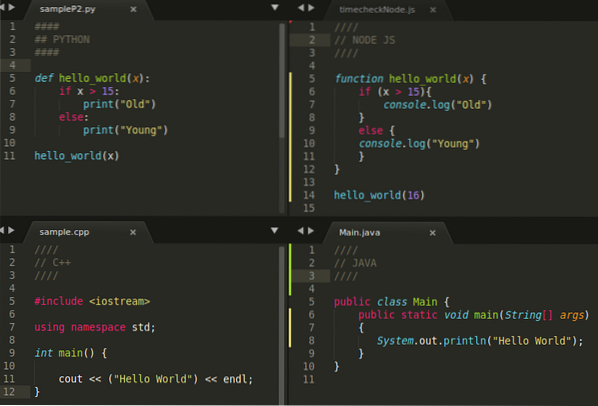
2- Snelheid en prestaties
Het is nu enorm belangrijk geworden om software te hebben die onmiddellijk reageert en werkt zonder dat de prestaties afnemen. Sublime heeft in dit geval de overhand, omdat het een eenvoudige, lichtgewicht teksteditor is die vrij soepel werkt.
PyCharm is inderdaad langzamer dan Sublime en dit verschil wordt duidelijk zichtbaar als het gaat om het verwerken van grote bestanden. Hoewel het verschil tussen de twee kan worden overwonnen door een beter systeem te krijgen, heeft deze stabiliteit van Sublime het populair gemaakt onder de gemeenschap.
3- Geïntegreerde debuggers en opdrachtvenster
Een van de beste functies die PyCharm te bieden heeft, is de geïntegreerde debugger. Hiermee kunnen gebruikers eenvoudig breekpunten instellen door op uw editor te dubbelklikken en worden ook alle waarden van variabelen bij uitvoering weergegeven. Het stelt je ook in staat om in de code te stappen met behulp van grafische knoppen en sneltoetsen. Laten we een voorbeeld bekijken:
We voeren de volgende code uit in PyCharm:
def hallo_world(x):als x > 15:
print("Oud")
anders:
print("Jong")
hallo_wereld(x)
We plaatsen een breekpunt op hello_world(x) en starten de debugger door op het volgende te klikken:
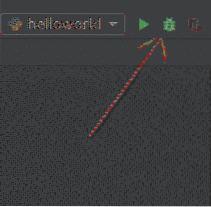
Na het uitvoeren van de debugger krijgen we zoiets als dit:
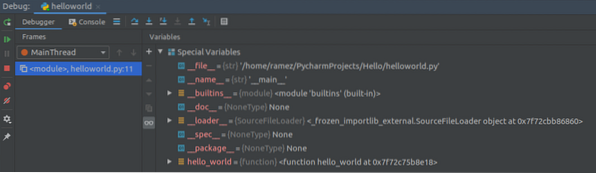
Als we nu de knoppen aan de linkerkant gebruiken, kunnen we de debugger gebruiken.
Een andere geweldige functie die PyCharm biedt, is dat er een geïntegreerde terminal in zit. Het hebben van een ingesloten terminal is zo'n handige functie omdat je Git-opdrachten kunt uitvoeren, tools zoals Far Manager kunt gebruiken en zelfs opdrachten kunt uitvoeren die verband houden met Python of JavaScript. Zie de afbeelding hieronder:
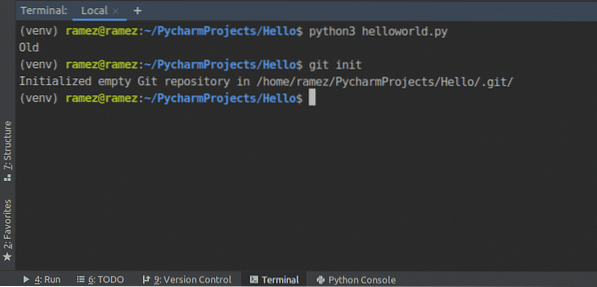
Daarnaast heeft PyCharm ook een ingebouwde run-tool die uw programma uitvoert en het resultaat weergeeft dat door uw toepassing is gegenereerd. Het stelt gebruikers ook in staat om elke applicatie opnieuw uit te voeren, te stoppen, te pauzeren of te beëindigen. Hieronder volgt de uitvoer die we krijgen van het gebruik van de run-tool:
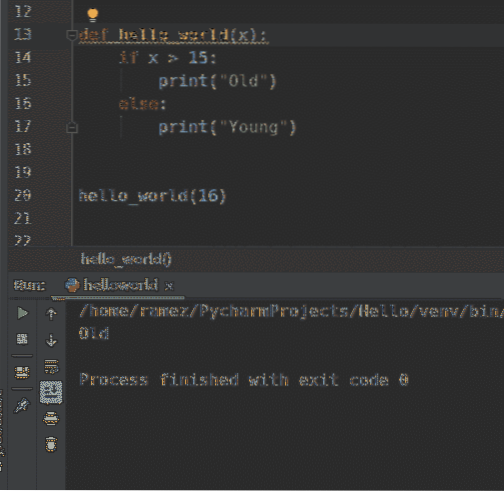
Zoals eerder vermeld, heeft dublime ook een Build-systeem waarmee het programma's kan uitvoeren, hoewel dit zeer beperkt is. Het ondersteunt echter slechts enkele talen zoals Python, C en C plus plus.
4- Zoekproces
Een andere geweldige functie van Sublime is de krachtige zoekfunctie. Hiermee kunt u eenvoudig tekst, getallen, reguliere uitdrukkingen en zelfs hoofdlettergevoelige woorden zoeken en vervangen. Daarnaast heeft het de krachtige GoTo Anywhere-functie. Drukken op Ctrl + P opent de GoTo Anywhere-functie, van waaruit men gemakkelijk bestanden kan openen en direct naar woorden, regels of symbolen kan springen. In de onderstaande afbeelding deed de GoTo Anywhere me naar regel 10 springen:
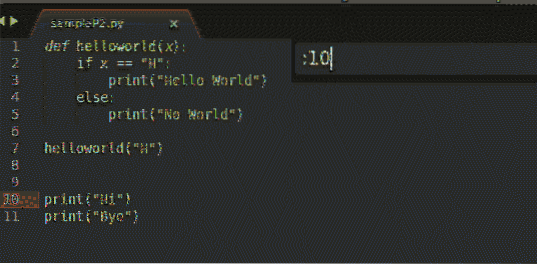
PyCharm heeft geen diepgaand zoeksysteem zoals Sublime, maar de navigatiebalk, waarmee je gemakkelijk door modules kunt navigeren, is ook een geweldig alternatief.
5- Versiecontrolesysteem
Een van de beste functies van PyCharm is de compatibiliteit met een aantal versiebeheersystemen zoals Git. Versiecontrolesystemen zijn hulpmiddelen waarmee men de wijzigingen die in het bestand worden aangebracht kan vastleggen. Als men een oudere wijziging wil retourneren, kan de gebruiker eenvoudig die versie van het project selecteren select. Het gebruik van deze systemen is vrij eenvoudig in PyCharm omdat er een aparte optie voor VCS in het menu is. Het volgende laat zien hoe Git verschijnt zodra een repository is gemaakt en men deze gemakkelijk kan bijwerken:

Voor toegang tot het versiebeheersysteem in Sublime moeten gebruikers echter de Git-plug-in installeren, zelfs dat heeft een zeer beperkte interactie.
PyCharm of Sublime - welke te kiezen?
Het is moeilijk te zeggen welke van de twee beter is, aangezien zowel PyCharm als Sublime hun eigen specialiteiten hebben. Het hangt allemaal af van wat de gebruiker wil doen. Als de gebruiker geïnteresseerd is in het hebben van één enkel programma dat hij of zij wil gebruiken voor al zijn verschillende programmeergerelateerde werkzaamheden (PHP, HTML, Python, enz.), dan zou Sublime perfect zijn. Als de gebruiker geïnteresseerd is in een volledig geïntegreerde software met meerdere functies, dan zou PyCharm het lukken. Beide sets tools zijn enorm populair onder de gemeenschap en zouden geweldige keuzes zijn om uit te kiezen voor ontwikkeling.
 Phenquestions
Phenquestions


